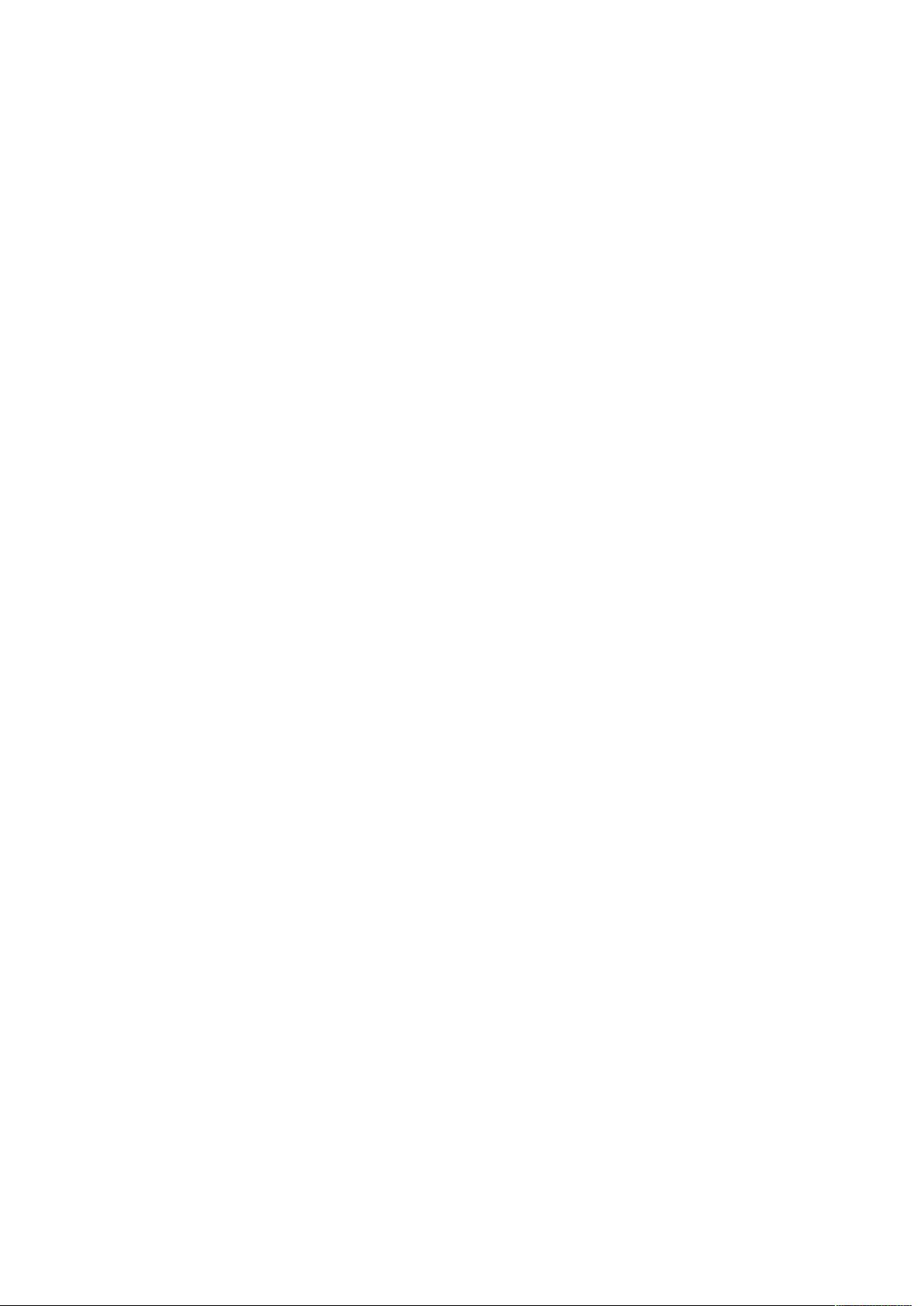使用Freemarker动态生成Word文档教程
下载需积分: 9 | DOC格式 | 43KB |
更新于2024-09-11
| 195 浏览量 | 举报
"本文主要介绍如何使用Freemarker模板引擎来生成Word文档。首先在Word中创建一个模板,保存为XML格式,然后将需要动态替换的内容替换为Freemarker的占位符。接着通过Java代码,利用Freemarker API加载模板并填充数据,最后生成Word文档。"
使用Freemarker生成Word文档是一种常见的技术,它允许开发者通过模板来动态生成内容丰富的文档,尤其在需要批量生成或者自定义报告的情况下非常有用。以下是详细步骤和关键知识点:
1. **创建Word模板**:首先,你需要在Microsoft Word中设计好文档的布局和样式,包括文本、表格、图片等元素。当文档完成后,将其另存为XML文档。XML格式允许我们将内容与结构分离,方便后续的Freemarker处理。
2. **模板标识符**:在XML模板中,找到需要动态替换的部分,将它们替换为Freemarker的表达式,如`<w:t>${year}</w:t>`。这里的`${year}`就是Freemarker的占位符,表示在运行时会用实际的数据替换。
3. **使用Freemarker API**:在Java代码中,我们需要导入`freemarker.template.Configuration`和`freemarker.template.Template`等类。创建`Configuration`对象,并设置默认编码为UTF-8,这确保了中文字符能正确处理。然后加载XML模板文件,创建`Template`对象。
4. **数据模型构建**:创建一个`Map`对象,用于存储将要替换到模板中的数据。例如,`map.put("year", "2023")`将使得模板中的`${year}`被"2023"替换。
5. **生成Word文档**:使用`Template`对象的`process`方法,传入数据模型和输出流,将处理后的结果写入到Word文档。通常,我们创建一个`OutputStream`,指向一个`.docx`文件,以保存生成的Word文档。
6. **异常处理**:在整个过程中,务必捕获并处理可能出现的异常,例如文件读写异常、模板加载异常等,确保程序的健壮性。
7. **优化和扩展**:除了基本的文本替换,Freemarker还支持条件语句、循环结构等复杂逻辑,可以用来生成更复杂的文档结构。同时,你可以结合其他库,如Apache POI,来实现更细致的Word文档操作,如调整段落样式、插入图片等。
通过以上步骤,你就可以利用Freemarker动态生成符合特定需求的Word文档了。这种方法在企业级应用中非常常见,尤其是在自动化报告生成、合同模板填充等领域。
相关推荐









gongjuen998
- 粉丝: 0
最新资源
- 打造Airbnb克隆应用的Python项目实践
- AT89C51单片机流水灯Proteus仿真教程
- C# Winform实现运动控制卡应用实例分析
- F#实现Markdown组合器库及其与Pandoc的比较
- 西格勒大学EFIP1概论:法玛·萨鲁德与CSS技术
- Windows 32位系统下的Windbg调试工具安装指南
- 构建基于Web的影视管理系统后端架构
- Python 2.7.15在Windows上的安装与React Native应用
- 局域网内IP和MAC地址探测新工具IPSeizer
- MATLAB工具箱实现正交匹配追踪算法
- React App开发入门与项目脚本使用指南
- CSYE 6225云计算课程资料存储库
- 理解UCOSII中信号量和邮箱的应用
- Spring Boot简易实战项目演示
- 掌握世界地图矢量数据——SHP格式解析
- Android ListView顶部固定视图的实现与案例解析